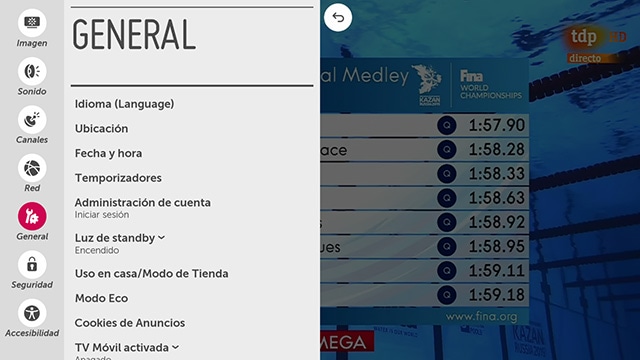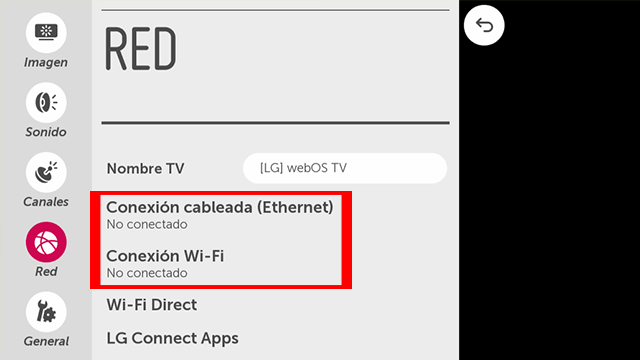Recomendaciones de Conexión Wifi - 2.4GHZ
A la hora de conectar tu televisor a internet mediante Wifi, te recomendamos que lo hagas a una red wifi 2.4GHz frente a una de 5GHz por los siguientes motivos
• La red 2.4G es más robusta frente a interferencias que la 5G, ya que ésta es más sensible e inestable.
• Es posible que tengas dificultades para conectarte a una red 5G ya que ésta trabaja por defecto del router en un rango de frecuencia distinto al que lee el televisor**
• Y finalmente, que al ser lo más común tener todos los equipos conectados a la red 5G ésta puede encontrarse saturada. Por ello conectar tu TV a la red de 2.4 implicaría descargar la red 5G de un aparato y conectarlo en una banda vacía, por lo que incluso puede irte más rápido el internet
** Esta situación es debida a que la red wifi 5GHz suele encontrarse por encima de los 40MHz, ya que los routers trabajan por defecto entre los 60 y 85MHz
Bajando la frecuencia de la red 5G a 40MHz obtendrás un mayor alcance de la misma
Algunos televisores trabajan en un rango de señales en torno a los 40 MHz, por lo que deberás modificar en el router el rango de trabajo de la red 5G, o de lo contrario, ésta red nunca te aparecerá como disponible o será inestable
Consulta con tu proveedor de internet antes de realizar ésta operación o para más información